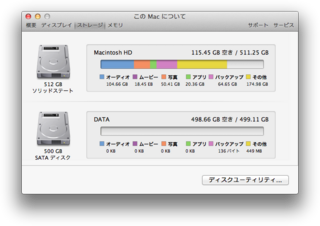MacBook Proの光学ドライブをHDDにリプレース
akibyonです。
非Retina MacBook Pro最強化計画第二弾の続きです。
先日、アキバで買ってきたマウンター「SlimBay9.5SA-HDD.SA」を使って、MacBook Proの光学ドライブのところにHDDを入れます。
マウンターを買ってきたときの話は下記で。
→非Retina MacBook Pro最強化計画(テクノハウス東映に行ってきた)

これがマウンター「SlimBay9.5SA-HDD.SA」。下の方についている黒いベゼルは、この段階で取っちゃってください(下記の手順ではずっとついてるけど)。ベゼルがついていると、MacBook Proには収まりません。

手持ちの2.5インチHDDで一番容量の大きい500GBが2つある。左のWestern Digital(WD5000BEVT)のがMacBook Pro 13-inch, Mid 2009で使ってたやつ。右のHITACHI(5K750-500)のが、MacBook Pro最強化計画第一弾のSSD化でMacBook Pro 15-inch, Mid 2012から取り出したやつ。今度のはAppleのマークがなかった。
どっちを入れるかなんですけど、どっちも8MB – 5400rpmsで同じだから、どっちでもいいやってWestern Digitalのを入れちゃった。でもHDDって消耗品だから、新しいのを入れたほうが良かったのかもしれない。まあ、壊れるときは新しくても壊れるんだけど(どっちでもいいなら新しいのを入れたほうがいいです!後述)。

入れました。差しこむだけでネジは使わない。

矢印のスペーサーみたいなので押さえ込む感じになります。この向きにつけないと押さえつけられないので注意。

MacBook Pro 15-inch, Mid 2012を開けたところ。パーツの配置が美しくてうっとりしてしまいます。左上にあるのが光学ドライブです。13-inchとレイアウトが全くといっていいほど同じというのも素敵です。
光学ドライブを取り出して、「SlimBay9.5SA-HDD.SA」にセットしたHDDと置き換えるわけですが、やり方は下記ページの真ん中あたり、「Macbay各機種用取付マニュアルはこちら」のリンク先にあるPDFに詳しく書いてあるので、初めての人は印刷して見ながらやるといいです。
→光学ドライブスペース用HDD/SSDマウンタ Macbay [RGH25BAY-003]
→一応、PDFファイルにも直リンしとく
ちなみに、Macbayという製品も「SlimBay9.5SA-HDD.SA」と同じMacBook Proの光学ドライブのところにHDDを入れるためのマウンターです。値段が高いので「SlimBay9.5SA-HDD.SA」を使う人が多いんですが、今回「SlimBay9.5SA-HDD.SA」を使ってみて、値段が高い分、Macbayのほうがいいところがいくつかあると思いました。後述します。

MacBook Pro 15-inch, Mid 2012では、上記のPDFとコネクターの配置が違っていました。3つ外さなくてはならないのは同じですが、PDF内の写真で中央にあったコネクターは、上に移動しています。形を見ればわかると思います。

光学ドライブを押さえつけるように取り付けられている黒いプラスチックのカバーを外したところ。
光学ドライブをMacBook Proに固定している3本のネジ(トルクスドライバーT6が必要)を外します。

光学ドライブを取り出しました。矢印の2つのパーツを「SlimBay9.5SA-HDD.SA」に移します。

移しました。
ここで重大なことがわかります。

光学ドライブにある、矢印のところの固定用のネジ穴が「SlimBay9.5SA-HDD.SA」にはない!
すみません。動揺していて「SlimBay9.5SA-HDD.SA」側の写真と撮り忘れました。この記事の上のほうにある「SlimBay9.5SA-HDD.SA」の写真を見て想像してください。
《追記》
写真撮りました。
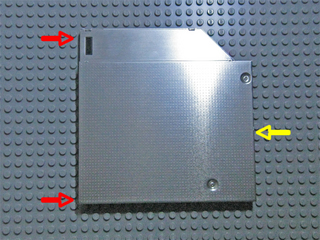
赤の矢印のところにMacBook Proと固定するためのネジ穴がありません。黄色の矢印のところには、もともと光学ドライブについていたパーツを取り付けて、本体と固定できます。

なので、黄色の矢印のところはネジで固定できているのですが、赤の矢印のところは固定できてません(-_-;)。上の方は黒いプラスチックのパーツで押さえられているのと、MacBook Proの裏蓋が全体を押さえてくれるので、まあ、いいかなと計画は続行したんですが、最強と引き換えに弱点を作ってしまった感じです(;_;)。
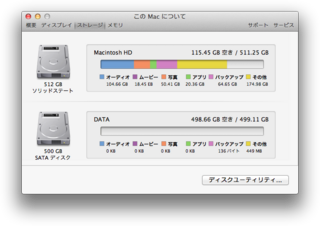
裏蓋を閉じて、初期化などを行なって、こんなドライブ構成になりました。ドライブ名を「DATA」ってしちゃってるところが、古のパソコンユーザーって感じがしてしまいます。
HDD側には、iTunesライブラリとiPhotoライブラリを移すつもりです。データ移行などは、また今度書きます。
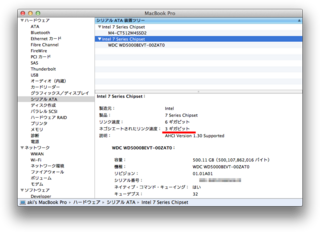
HDD側のシステムレポートを見ると「ネゴシエートされたリンク速度」ってのが、3ギガビットになってる。HDDが対応していないだけなのかもしれないけど、これについては要調査。うーん、新しい方のHDDを入れておけばよかった。
《追記》ドライブが対応していないようです。新しいほうも対応してなかった。
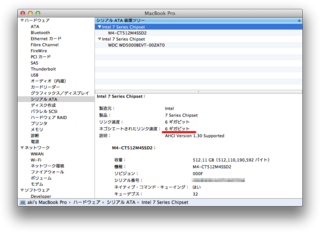
ちなみにSSD側は6ギガビット。
Macbayのほうがいいところは、何と言っても、「SlimBay9.5SA-HDD.SA」にはない固定用のネジ穴がちゃんとあるところです。マウンターとドライブもネジで固定します。これ、大切だと思います。
あと、Macbayには光学ドライブケースが付属しています。どうやら私が買った「TFTECDC SS/U2」(1,000円)と同じもののようです。トルクスドライバーも付属してるから持ってない人は嬉しい。安心料も入れればとんとんかそれ以上かもしれないです。そのうち買い換えるかもしれない。
《追記》
結局、元に戻しました。
→速攻、MacBook Proの光学ドライブを元に戻しました(-_-;)